Ni vsak uporabnik oboževalec uporabniškega vmesnika Windows 8 Metro UI. Uporabniki, ki nadgrajujejo starejše različice sistema Windows, niso zadovoljni z novim uporabniškim vmesnikom. Novi začetni zaslon v slogu Metro vam omogoča hitrejše iskanje in zagon aplikacij. Na žalost pa mnogi uporabniki iščejo rešitev za rešitev Windows 8 Metro UI!
Uporabniki, ki niso zaljubljeni v Microsoftov novi uporabniški vmesnik in aplikacije, se zlahka znebijo uporabniškega vmesnika, tako da sledijo nekaterim pametnim rešitvam, ki so navedene spodaj.
1 . Preskočite začetni zaslon v slogu Metro: Večina od vas sovraži, da vidi začetni zaslon, kajne? Preskoči ga! Čeprav začetnega zaslona ni mogoče popolnoma onemogočiti, lahko sledite navodilom, kako preskočite vodnik začetnega zaslona, da preskočite začetni zaslon med prijavljanjem. To pomeni, da boste vsakič, ko se prijavite, videli namizje namesto začetnega zaslona.

2 . Dodaj meni Start: Če ne želite uporabiti začetnega zaslona, morate za iskanje in zagon programov potrebovati meni Start. Samo namestite ViStart (meni Start za Windows) in Classic Shell za Windows 8, da dobite meni Start.
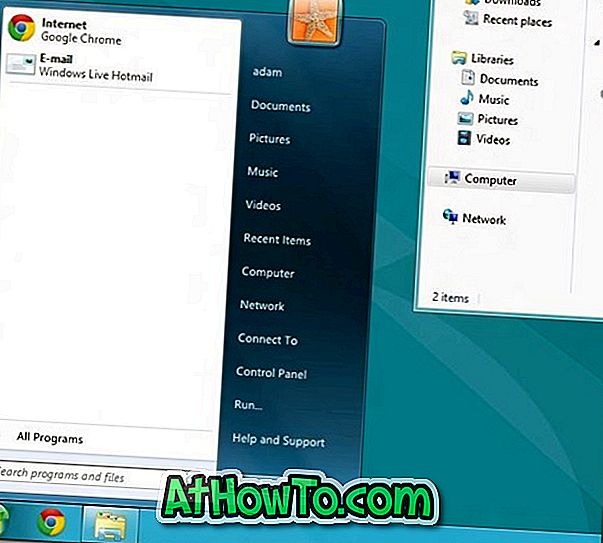
3 . Privzete nastavitve starih programov: privzeto v operacijskem sistemu Windows 8 se odprejo zvočne datoteke v predvajalniku glasbe Metro, datoteke PDF se odprejo v bralniku in slike odprejo pregledovalnik slik Metro. Če želite, da je vaš priljubljeni predvajalnik privzet, ga z desno tipko miške kliknite zvočno datoteko, izberite možnost Privzeti programi in nato privzeti program. Enako lahko storite tudi za slike in datoteke PDF.
4 . Onemogoči uporabniški vmesnik traku: uporabniški vmesnik traku v Raziskovalcu ni ravno del Metroja. Če pa želite onemogočiti orodje Ribbon Explorer in želite videti staro orodno vrstico, lahko uporabite orodje Ribbon Disabler. Z istim orodjem lahko povrnete tudi prvotne nastavitve.
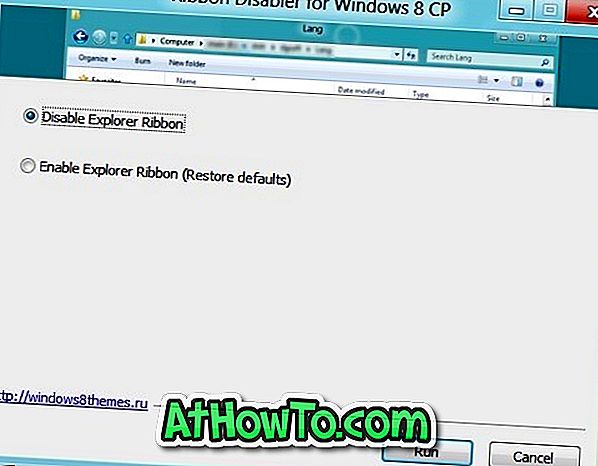
5 . Odstranite Metro aplikacije in onemogočite Windows 8 Store: Če ne želite videti aplikacij v Metro slogu v meniju Open z drugimi in na drugih področjih operacijskega sistema, lahko preprosto odstranite aplikacije v slogu Metro.
Samo z desno tipko miške kliknite ploščico aplikacije na začetnem zaslonu, ki ga želite odstraniti, in izberite možnost Odstrani. Če želite preprečiti, da bi drugi uporabniki namestili aplikacije v slogu Metro iz trgovine, lahko tudi onemogočite ali izklopite trgovino Windows 8.
In za zapisnik, obožujem Windows 8 in Metro UI.














